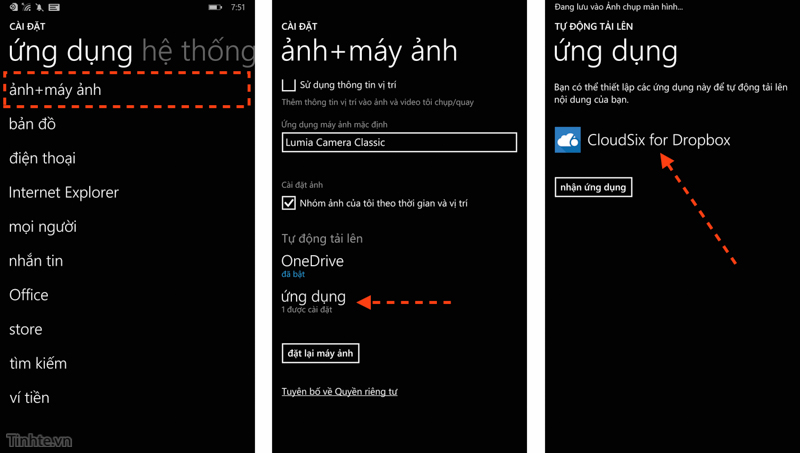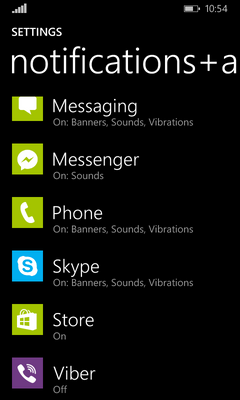Mình biết là nhiều bạn đang chờ đợi Windows 10 Preview để cài đặt trên chiếc điện thoại của mình. Tuy nhiên, do chỉ là bản thử nghiệm nên chắc chắn độ ổn định sẽ không cao và để đạt đến mức dùng tốt hằng ngày thì cũng còn lâu lắm, có thể phải đến giữa hoặc cuối năm. Chính vì thế mình mới viết bài này để tiếp tục chia sẻ với các bạn một số thiết lập mà có thể bạn không thấy, hoặc không để ý đến trong Windows Phone 8.1 nhưng lại rất hữu dụng những lúc cần thiết. Nếu mọi người có thêm những kinh nghiệm hay thủ thuật nào đó về hệ điều hành này thì hãy cùng chia sẻ với mọi người ngay trong topic này luôn nhé.
1. Vuốt để đóng ứng dụng
Bình thường chúng ta thường hay nhấn giữ vào phím Back để hiện ra danh sách các app đang chạy, và để đóng một ứng dụng nào đó thì thường bạn sẽ dùng phím chữ x màu đen. Nhưng đó chỉ là trước đây thôi, lên đến Windows Phone 8.1 chúng ta có thể dễ dàng kéo ngón tay từ trên xuống dưới để đóng một phần mềm, tương tự như khi sử dụng Windows 8.1 trên máy tính vậy.
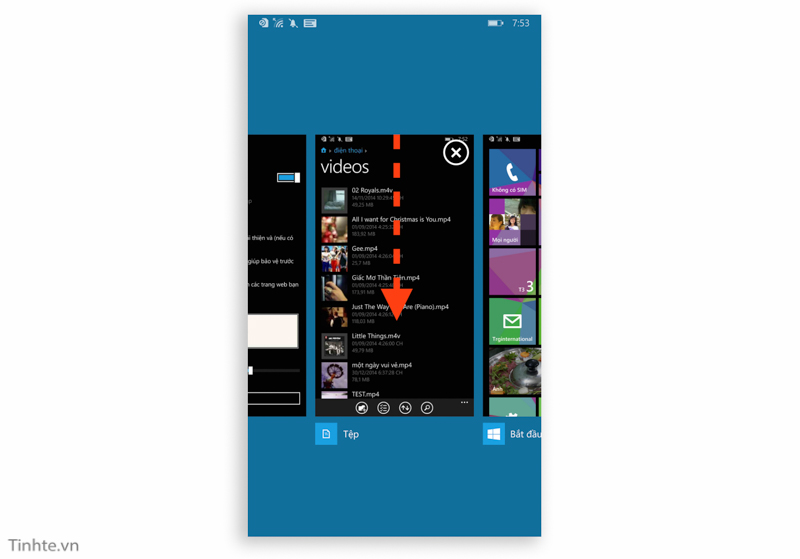
2. Internet Explorer cho phép duyệt và upload tập tin
Ví dụ, khi bạn đang post bài Tinh tế bằng chiếc điện thoại Windows Phone mà phải đính kèm một tập tin thì bạn làm thế nào? Trước đây IE trên Windows Phone chỉ cho phép chúng ta duyệt và upload các file ảnh trong máy mà thôi. Còn bây giờ, với khả năng duyệt cấu trúc cây thư mục của Windows Phone 8.1, bạn có thể chọn bất kì tập tin nào đó mà bạn muốn, miễn là nó đang được lưu trong thẻ nhớ hoặc bộ nhớ máy là được. Giao diện chọn file cũng quen thuộc hơn vì nó tương tự File Explorer trên máy tính.
3. Đừng quên cài thêm các ứng dụng quản lý file
Đây là một tính năng mới rất hữu ích của Windows Phone 8.1 mà nhiều bạn bỏ qua, đó là Microsoft đã cho phép chúng ta thoải mái duyệt qua cấu trúc file trong hệ thống một cách thoải mái, gần như tương tự bên máy tính vậy. Bạn có thể xem thư mục Video để xem những tập tin mình đã chép vào, truy cập Documents để xem các tài liệu của mình, hoặc truy cập vào phần Downloads để xem những tập tin đã được IE tải về. Tất cả mọi thứ trở nên "mở" hơn và dễ chịu hơn.
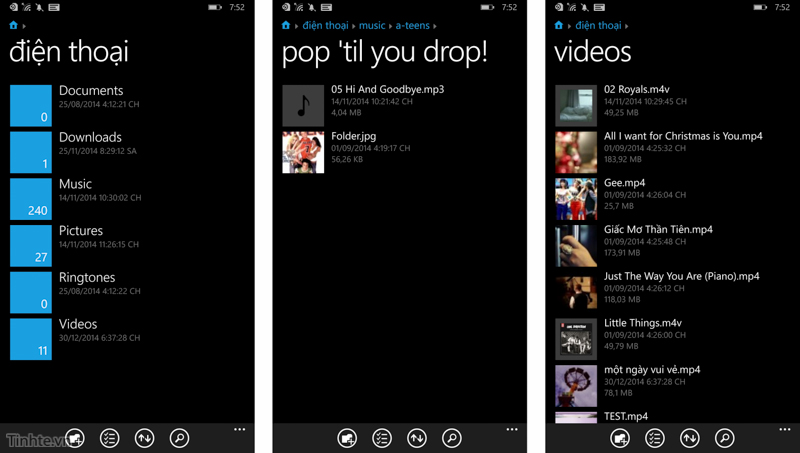
Và để làm được những thao tác nói trên, bạn sẽ cần đến một ứng dụng quản lý file. Mình đề xuất các bạn sử dụng File - một ứng dụng do chính Microsoft viết ra, bởi nó có giao diện trực quan và rất dễ sử dụng. Ngoài ra bạn cũng có thể tải thêm những phần mềm khác để có thêm nhiều tính năng nâng cao. Chỉ cần tìm từ khóa "File Explorer" trên Windows Phone Store là bạn sẽ có rất nhiều lựa chọn để trải nghiệm.
4. Thiết lập tin nhắn từ chối cuộc gọi
Windows Phone 8.1 cho phép bạn chọn nhanh một tin nhắn nào đó để từ chối cuộc gọi, như vậy người bên kia sẽ biết vì sao bạn lại ngắt cuộc gọi của họ một cách lịch sử. Nhưng ít bạn biết rằng chúng ta hoàn toàn có thể chỉnh sửa lại nội dung những tin nhắn kiểu này theo ý muốn của riêng mình, không bắt buộc phải dùng cái có sẵn của Microsoft. Cách thực hiện như sau:
- Truy cập vào Trình cài đặt của máy
- Chuyển sang thẻ "Ứng dụng" > "Điện thoại"
- Nhấn vào nút "Chỉnh sửa tin nhắn trả lời"
- Nhập nội dung tin nhắn mà bạn muốn
- Nhấn dấu tick ở cạnh dưới màn hình sau khi đã hoàn thành.
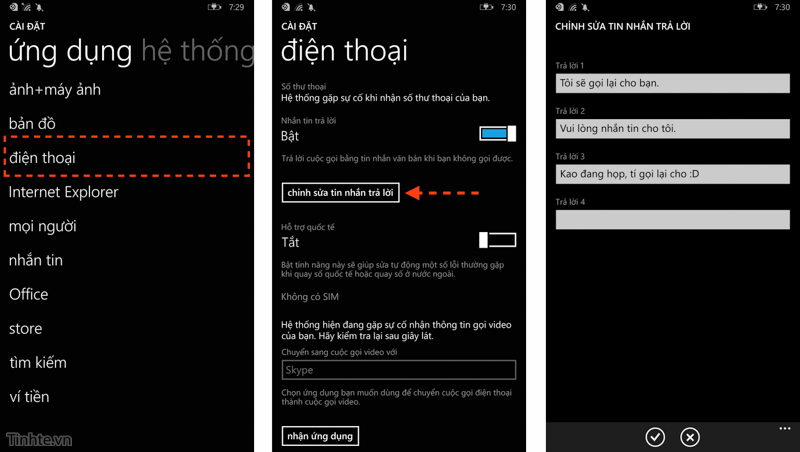
Quảng cáo
5. Chỉnh lại cỡ chữ trong chế độ Reader của IE
Reader Mode là một chế độ mới của Internet Explorer trên Windows Phone 8.1. Khi được kích hoạt, IE sẽ chỉ hiển thị nội dung chính của web và loại bỏ hết quảng cáo cũng như các thành phần đồ họa râu ria bên ngoài. Một biểu tượng nhỏ hình cuốn sách sẽ xuất hiện ở thanh địa chỉ khi duyệt qua một số trang web tương thích. Mặc định thì cỡ chữ của Reader có thể sẽ hơi nhỏ hoặc hơi to so với sở thích của bạn, và chúng ta có thể dễ dàng chỉnh lại bằng cách:
- Chạy Internet Explorer
- Nhấn vào biểu tượng menu hình ba dấu chấm ở góc dưới bên phải màn hình
- Chọn Cài đặt > Cài đặt Nâng cao
- Tìm dòng "Cỡ phông chữ dạng xem đọc", kéo thanh trượt để tăng giảm kích thước chữ tùy ý muốn
- Nhấn back để quay lại là xong.
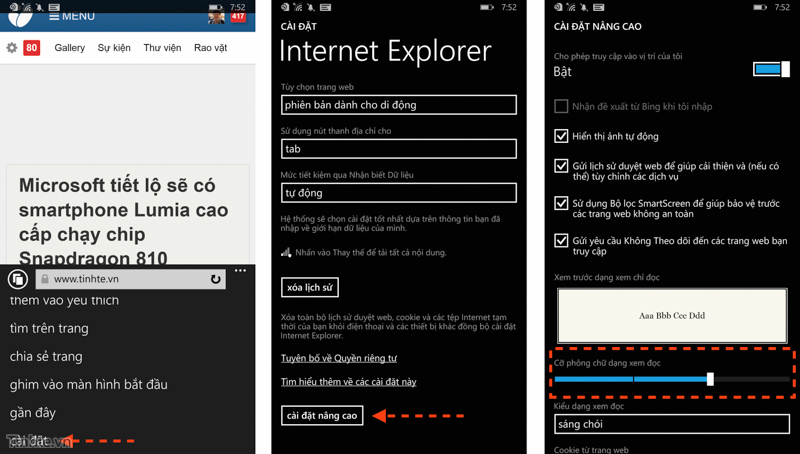
6. Quay số nhanh
Trên Windows Phone 8.1, Microsoft đã bổ sung thêm tính năng hữu ích này nhưng nhiều bạn không để ý vì hãng không nói nhiều đến nói. Cụ thể hơn, khi chạy ứng dụng gọi điện mặc định của máy, bạn sẽ thấy thêm một trang mới mang tên "Quay số nhanh". Tại đây bạn có thể thêm vào những người mà bạn thường gọi điện hoặc nhắn tin, như vậy bạn có thể tiếp cận họ nhanh hơn so với việc phải đi tìm thủ công bằng tính năng tìm kiếm của thiết bị. Nhỏ nhưng tiện, phải không nào?
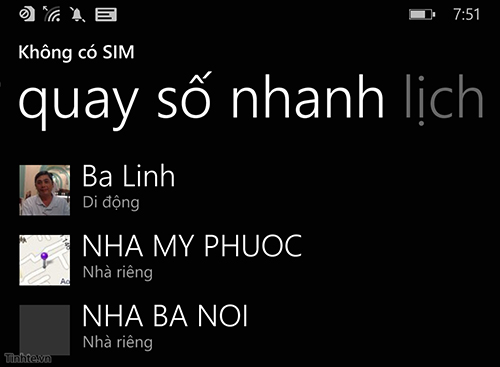
7. Sử dụng tính năng Góc ứng dụng
Quảng cáo
Tính năng này cũng tương tự như Kid's Corner, tuy nhiên nó cao cấp hơn một chút khi cho phép bạn thiết lập không chỉ những app được phép chạy mà còn các quyền tùy chỉnh cấu hình hệ thống, nút camera, có cho phép truy cập vào Action Center hay không được phép chỉnh sửa Live Tile hay không... Nếu người nào đó muốn mượn điện thoại Windows Phone của bạn để xài hoặc để vọc thì Góc ứng dụng là thứ bạn nên kích hoạt. Hướng dẫn sử dung thì mình đã có một bài riêng, mời bạn xem: [Thủ thuật] Cho mượn điện thoại Windows Phone 8 mà không lo bị xem trộm dữ liệu.
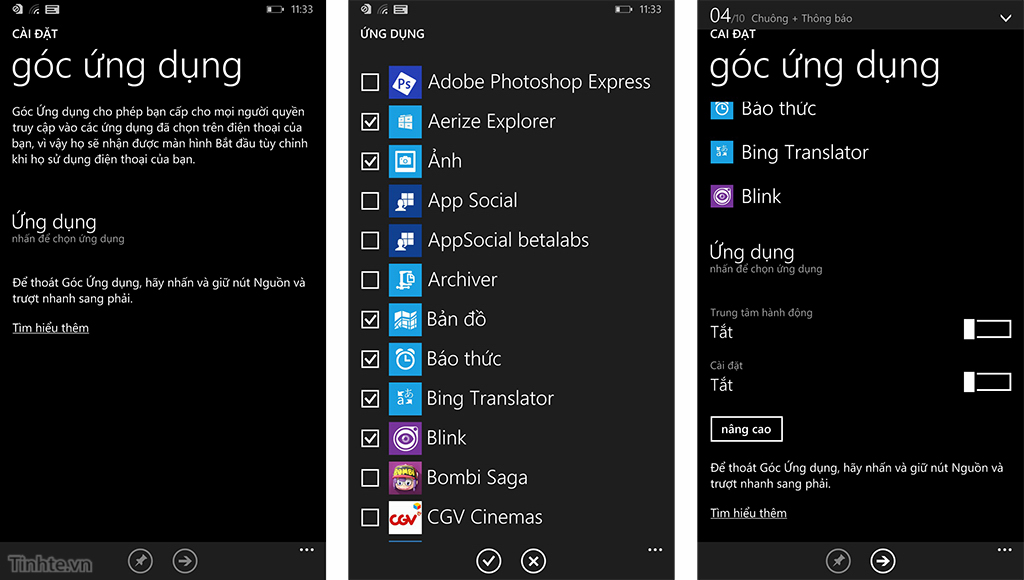
8. Tùy chọn ứng dụng để sao lưu ảnh online
Trước đây Microsoft chỉ cho phép chúng ta sử dụng OneDrive để sao lưu ảnh, còn bây giờ hãng mở khả năng này ra cho tất cả mọi ứng dụng bên thứ ba nào có hỗ trợ. Ví dụ, mình sử dụng app CloudSix for Dropbox để quản lý những tập tin trên tài khoản Dropbox của mình, làm thế nào mình có thể sao lưu ảnh tự động bằng phần mềm này? Rất đơn giản, chỉ cần vài thao tác chỉnh sửa là xong.
- Truy cập vào Trình cài đặt của máy
- Chuyển sang thẻ "Ứng dụng" > "Ảnh + máy ảnh"
- Cuộn xuống phần "Tự động tải lên"
- Chọn dòng "Ứng dụng" > chọn app mà bạn muốn dùng để tự động sao lưu là xong